如何在 Windows 11、10 中刪除網頁資料夾上的 Thumbs.db 文件
Windows 資源管理器在包含影片和映像檔的所有資料夾中建立一個名為Thumbs.db的隱藏系統檔案。 副檔名db代表資料庫。所以Thumbs.db基本上是一個資料庫文件,其中包含您正在查看的資料夾中的圖像,但圖像將是縮圖大小。即使您刪除了這些文件,Windows 資源管理器也會再次建立它們。雖然這是增強系統效能和使用者體驗的一個很好的功能,但是當涉及到網路資料夾時,這可能會產生一些問題。
在本文中,我們透過 2 種不同的方法解釋如何輕鬆停用或刪除Windows 11/10 中網路資料夾上的Thumbs.db檔案。
方法一:透過本機群組原則編輯器
步驟1:同時按Win R鍵,彈出執行對話框。
一旦彈出打開,輸入gpedit.msc並按下Enter鍵。
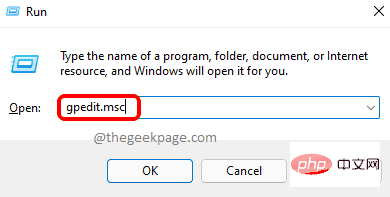
第2 步:當本機群組原則編輯器視窗啟動並開啟時,透過雙擊途中的每個資料夾導航到以下位置。
用户配置 --> 管理模板 --> Windows 组件 --> 文件资源管理器
進入檔案總管資料夾後,在視窗的右側,您將能夠看到名為「關閉隱藏的thumbs. db 檔案中縮圖的快取”的設定。
雙擊此條目以編輯其配置。
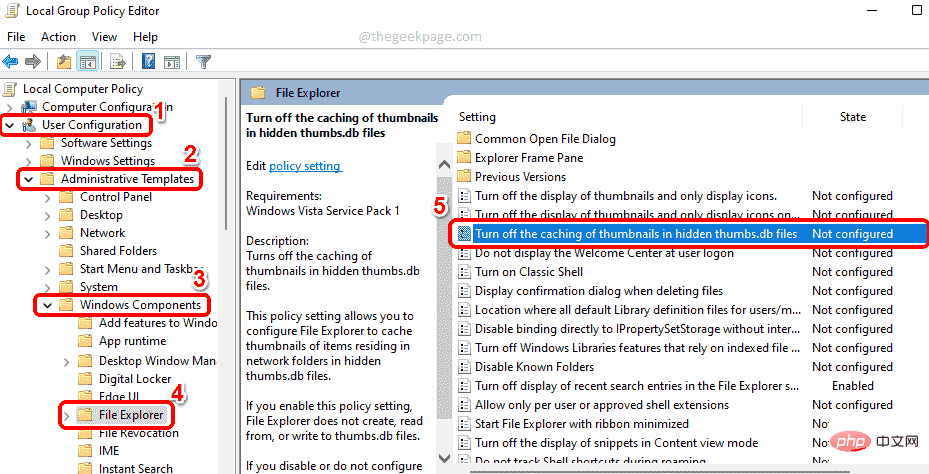
第3 步:在關閉隱藏thumbs.db 檔案屬性中的縮圖快取視窗中,選擇對應於選項Enabled的單選按鈕。
點選套用按鈕,然後點選確定按鈕。
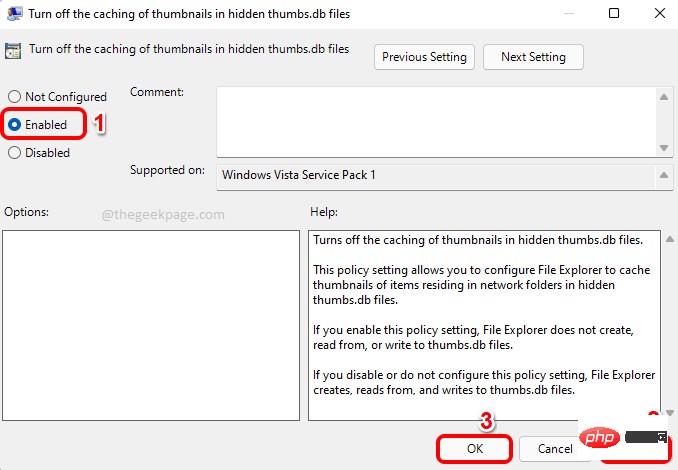
就是這樣。簡單地重新啟動您的機器以接管更改。
方法二:透過登錄編輯程式
此方法涉及對您的登錄項目進行變更。由於不正確的登錄設定會導致機器高度不穩定,因此建議您在繼續使用此方法之前備份您的登錄設定。
第 1 步:按Win R鍵啟動「執行」視窗。
輸入regedit並點擊OK按鈕以啟動登錄編輯程式視窗。
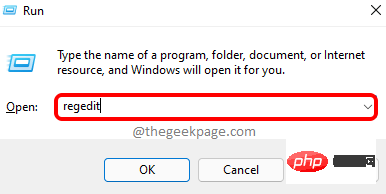
第2 步驟:一旦登錄編輯程式啟動,複製並貼上導覽列中的以下位置,然後按下Enter鍵。
HKEY_CURRENT_USER\Software\Policies\Microsoft\Windows
接下來,右鍵點選Windows檔案夾,點選新建,然後點選金鑰
#選項。 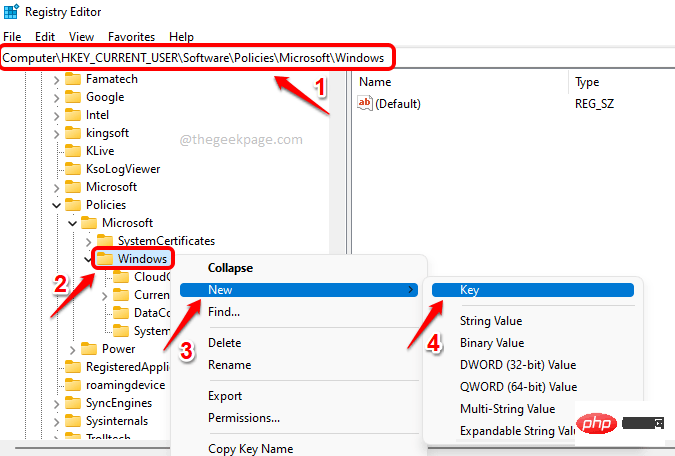
第3 步: 以右鍵點選新建立的金鑰,然後按
重新命名選項。 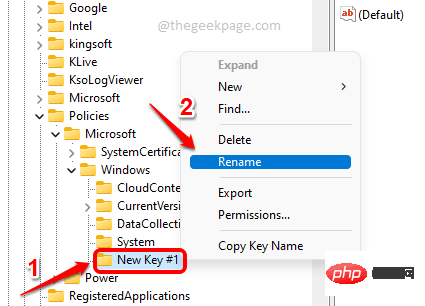
第 4 步:將新建立的金鑰命名為Explorer。 透過點選確保新建立的
Explorer鍵是選取的鍵。 現在在視窗的右側,右鍵點擊空白區域,點擊新建,然後點擊
DWORD (32 -bit) Value。 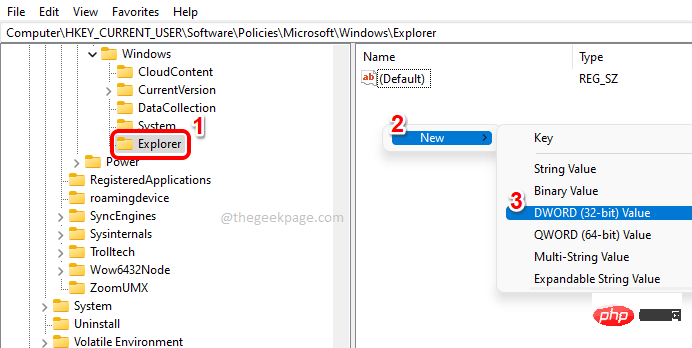
第 5 步:將新建立的值命名為DisableThumbsDBOnNetworkFolders。 您可以透過點選該鍵,然後按F2鍵來
重新命名該鍵。 當 DWORD 屬性視窗開啟時,將數值資料欄位中的值設為1,然後
按一下確定按鈕。 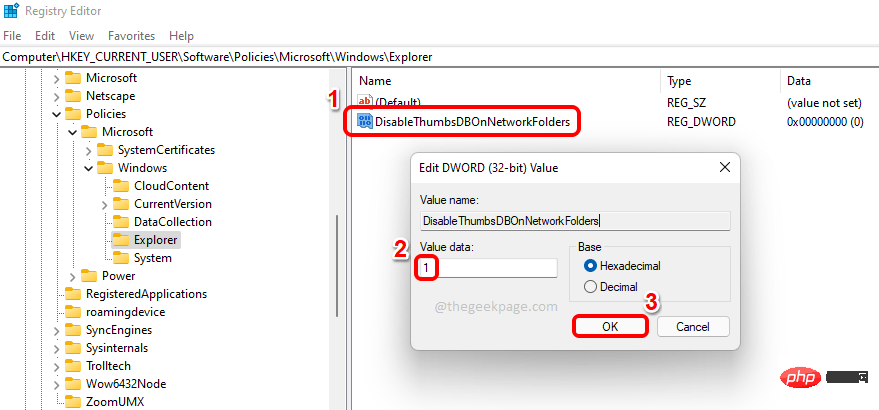
就是這樣。不要忘記
重新啟動電腦###以使變更接管。 ###以上是如何在 Windows 11、10 中刪除網頁資料夾上的 Thumbs.db 文件的詳細內容。更多資訊請關注PHP中文網其他相關文章!

熱AI工具

Undresser.AI Undress
人工智慧驅動的應用程序,用於創建逼真的裸體照片

AI Clothes Remover
用於從照片中去除衣服的線上人工智慧工具。

Undress AI Tool
免費脫衣圖片

Clothoff.io
AI脫衣器

Video Face Swap
使用我們完全免費的人工智慧換臉工具,輕鬆在任何影片中換臉!

熱門文章

熱工具

記事本++7.3.1
好用且免費的程式碼編輯器

SublimeText3漢化版
中文版,非常好用

禪工作室 13.0.1
強大的PHP整合開發環境

Dreamweaver CS6
視覺化網頁開發工具

SublimeText3 Mac版
神級程式碼編輯軟體(SublimeText3)
 如何修復 Microsoft Teams 白屏
Apr 17, 2023 pm 05:07 PM
如何修復 Microsoft Teams 白屏
Apr 17, 2023 pm 05:07 PM
重新啟動Microsoft團隊如果您在啟動Teams後出現空白畫面,則一個很好的起點是重新啟動應用程式本身。要關閉並重新啟動MicrosoftTeams,請執行以下操作:右鍵單擊工作列通知區域中的Teams圖標,然後從選單中按一下退出。從「開始」功能表或桌面捷徑重新啟動MicrosoftTeams並查看它是否有效。從工作管理員關閉MicrosoftTeams如果Teams進程的基本重新啟動不起作用,請進入工作管理員並結束任務。若要從工作管理員關閉Teams,請執行下列操作
 什麼是 Windows 安全性按鈕?所有你必須知道的
Apr 13, 2023 pm 10:22 PM
什麼是 Windows 安全性按鈕?所有你必須知道的
Apr 13, 2023 pm 10:22 PM
Windows 安全性按鈕是什麼?顧名思義,Windows 安全性按鈕是一項安全性功能,可讓您安全地存取登入功能表並使用密碼登入您的裝置。在這種情況下,智慧型手機絕對領先。但是 Windows 便攜式裝置(例如平板電腦)已經開始添加一個 Windows 安全性按鈕,它不僅僅是一種將不需要的使用者拒之門外的方式。它還提供額外的登入選單選項。儘管如果您試圖在桌上型 PC 或筆記型電腦上找到 Windows 安全性按鈕,您可能會感到失望。這是為什麼?平板電腦與個人電腦Windows 安全性按鈕是一個實體按鈕,存在於平板
 在 Windows 中停用傳遞最佳化服務的 5 種方法
May 17, 2023 am 09:31 AM
在 Windows 中停用傳遞最佳化服務的 5 種方法
May 17, 2023 am 09:31 AM
許多原因可能使你想要停用傳遞最佳化服務在你的Windows電腦上。但是,我們的讀者抱怨不知道要遵循的正確步驟。本指南將透過幾個步驟討論停用傳遞最佳化服務的方法。要了解有關服務的更多信息,您可能需要查看我們的如何開啟services.msc指南以獲取更多資訊。傳遞優化服務有什麼作用?傳遞優化服務是具有雲端託管解決方案的HTTP下載程式。它允許Windows設備從備用來源下載Windows更新、升級、應用程式和其他大型套件檔案。此外,它還透過允許部署中的多個裝置下載這些套件來幫助減少頻寬消耗。此外,Windo
 如何重新啟動、強制重新啟動和關閉 iPad Mini 6
Apr 29, 2023 pm 12:19 PM
如何重新啟動、強制重新啟動和關閉 iPad Mini 6
Apr 29, 2023 pm 12:19 PM
如何強制重啟iPadMini6強制重啟iPadMini6是透過一系列按鈕按下來完成的,它的工作原理如下:按下並釋放音量調高按下並釋放降低音量按住電源/鎖定按鈕,直到您在螢幕上看到Apple標誌,表明iPadMini已強制重啟僅此而已,您已經強制重啟了iPadMini6!強制重啟通常用於故障排除原因,例如iPadMini被凍結、應用程式被凍結或發生其他一些一般性不當行為。關於強制重啟第6代iPadMini的程序需要注意的一點是,對於所有其他具有超薄邊框並使用
 重寫後:
如何解決 PS5 控制器在 Windows 11 上未被辨識的問題
May 09, 2023 pm 10:16 PM
重寫後:
如何解決 PS5 控制器在 Windows 11 上未被辨識的問題
May 09, 2023 pm 10:16 PM
<h3>關於連接我的PS5控制器,我該知道什麼? </h3><p>與DualSense控制器一樣好,有報告指出控制器未連接或未被偵測到。解決此問題的最簡單方法是使用適當的USB電纜將控制器連接到您的PC。 </p><p>有些遊戲本身就支援DualSense。在這些情況下,您只需插入控制器即可。但這引發了其他問題,例如如果您沒有USB電纜或不想使用USB電纜怎麼辦
 如何清空 Microsoft Edge 瀏覽器的下載記錄?
Apr 21, 2023 am 09:34 AM
如何清空 Microsoft Edge 瀏覽器的下載記錄?
Apr 21, 2023 am 09:34 AM
<ul><li><strong>點選進入:</strong>ChatGPT工具外掛導覽大全</li></ul><h2>在Edge中尋找並移除下載紀錄< /h2><p>與其他瀏覽器一樣,Edge有一個<strong>下載
![更改 Windows 11 上的電源按鈕操作 [5 提示]](https://img.php.cn/upload/article/000/887/227/169600135086895.png?x-oss-process=image/resize,m_fill,h_207,w_330) 更改 Windows 11 上的電源按鈕操作 [5 提示]
Sep 29, 2023 pm 11:29 PM
更改 Windows 11 上的電源按鈕操作 [5 提示]
Sep 29, 2023 pm 11:29 PM
電源按鈕可以做的不僅僅是關閉PC,儘管這是桌面用戶的預設操作。如果您想更改Windows11中的電源按鈕操作,它比您想像的要容易!請記住,實體電源按鈕與「開始」功能表中的按鈕不同,以下的變更不會影響後者的操作。此外,您會發現電源選項略有不同,具體取決於它是桌上型電腦還是筆記型電腦。為什麼要在Windows11中更改電源按鈕操作?如果您讓計算機進入睡眠狀態的頻率高於關閉計算機,則更改硬體電源按鈕(即PC上的實體電源按鈕)的行為方式即可。同樣的想法也適用於休眠模式或簡單地關閉顯示器。更改Windows11
 如何重置 Xbox Series S 或 X 的控制器
Jun 03, 2023 pm 08:19 PM
如何重置 Xbox Series S 或 X 的控制器
Jun 03, 2023 pm 08:19 PM
Xbox遊戲機是遊戲玩家的最愛。有了新的SeriesX和SeriesS,遊戲幾乎是一種栩栩如生的體驗。 Xbox的控制器是體驗遊戲效果的主要工具。有時控制器連接被切斷或在嘗試將控制器連接到主控制台時遇到一些錯誤。這可能是由於與配對相關的各種問題。這可以透過幾個簡單的步驟來克服。重置XboxSeriesS或XboxSeriesX的控制器第1步:按住控制器上的Xbox按鈕幾秒鐘,關閉控制器。步驟2:在螢幕上,轉到關閉控制器,然後按按鈕A選擇該選項。注意:如果您一直按X





